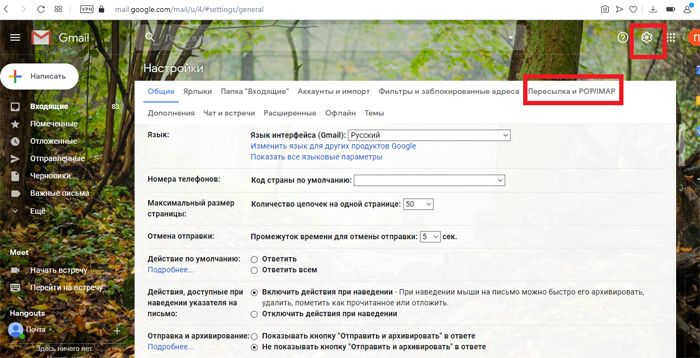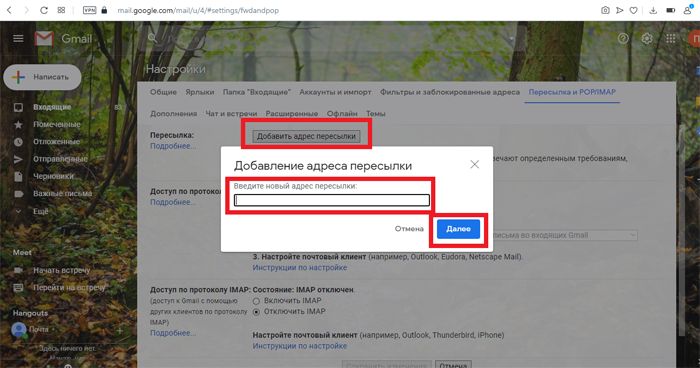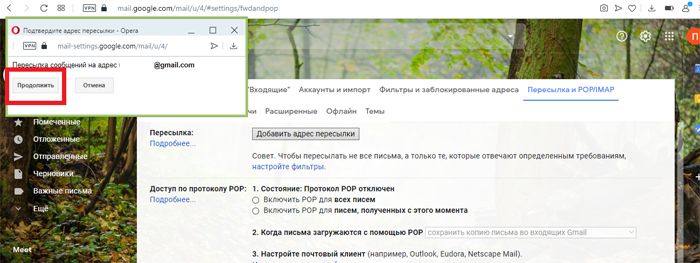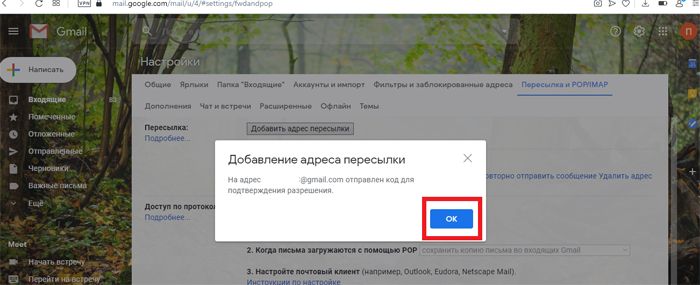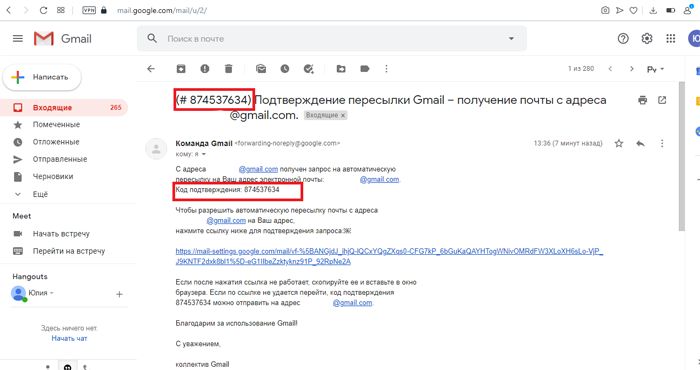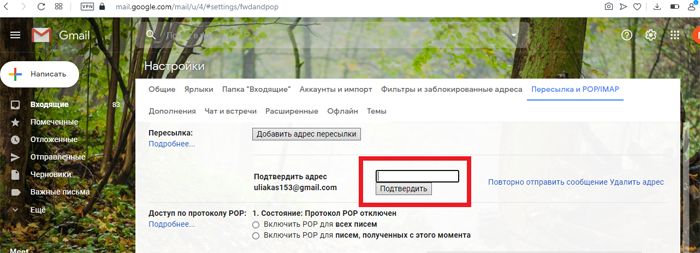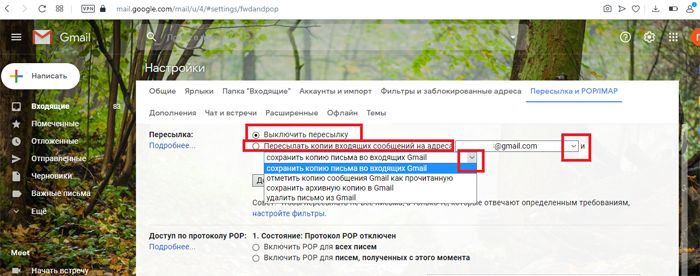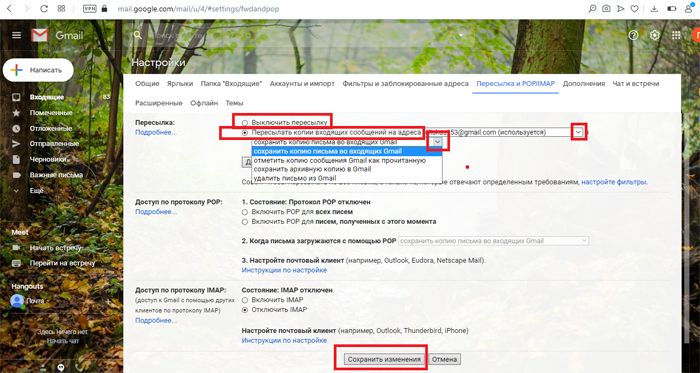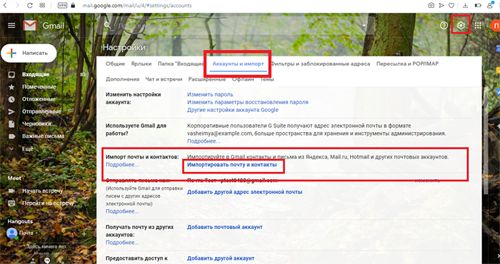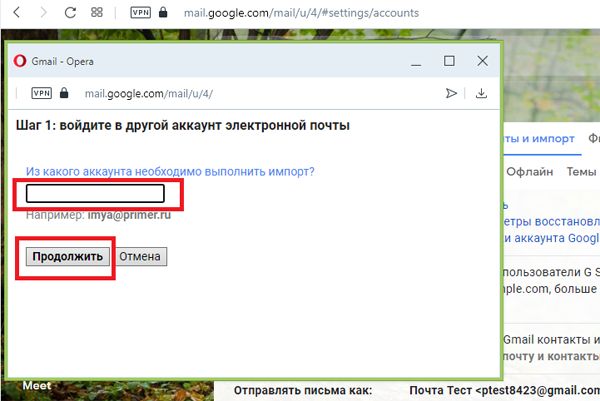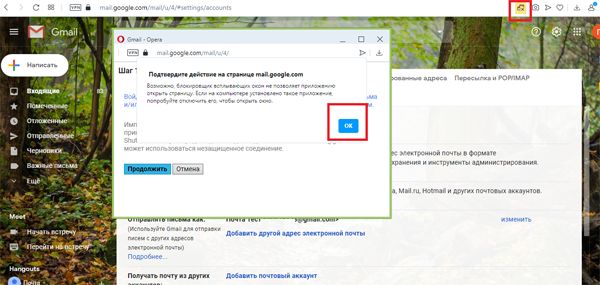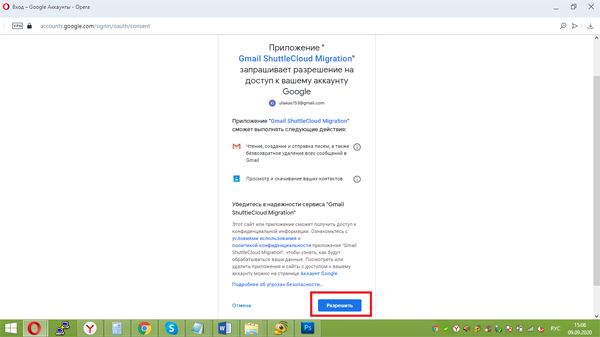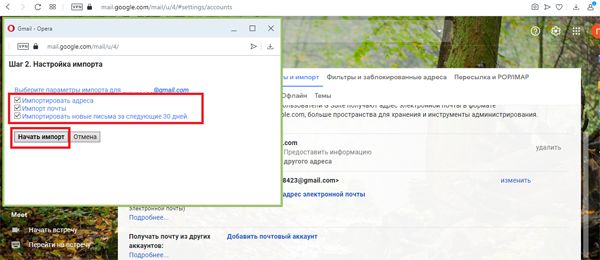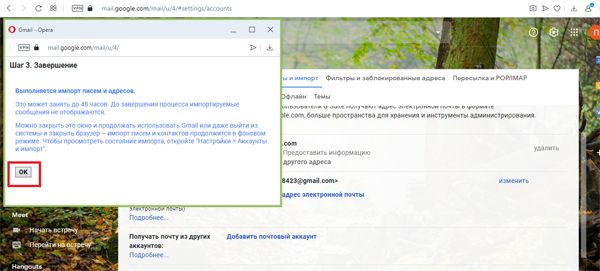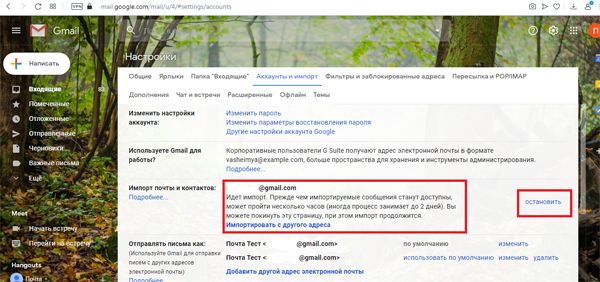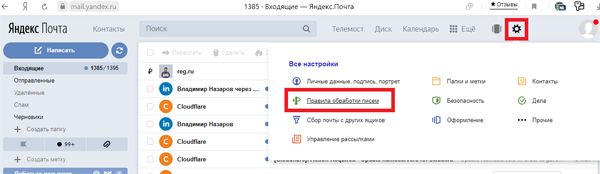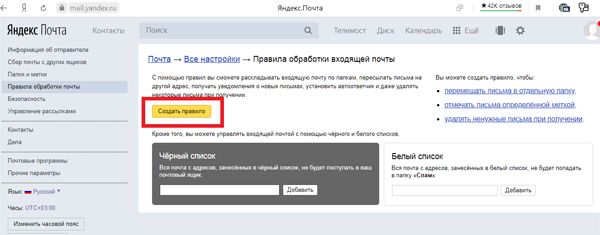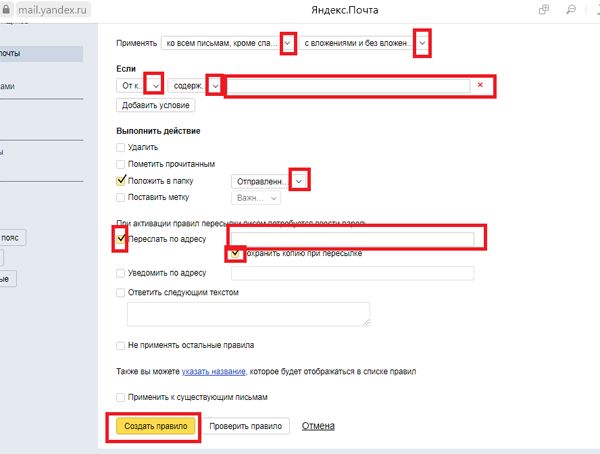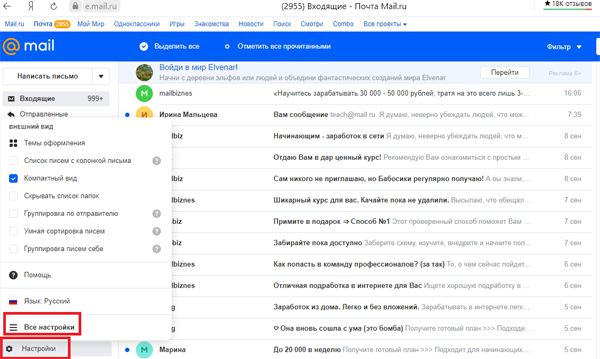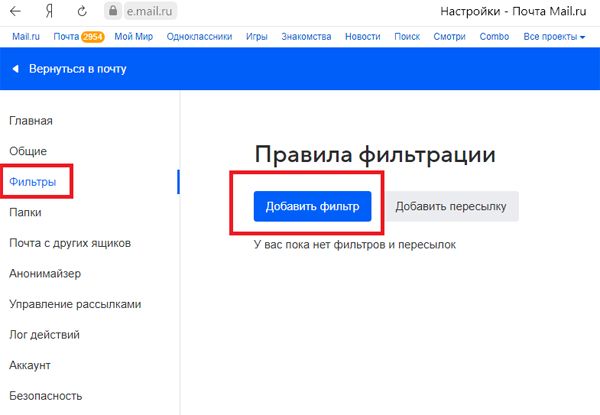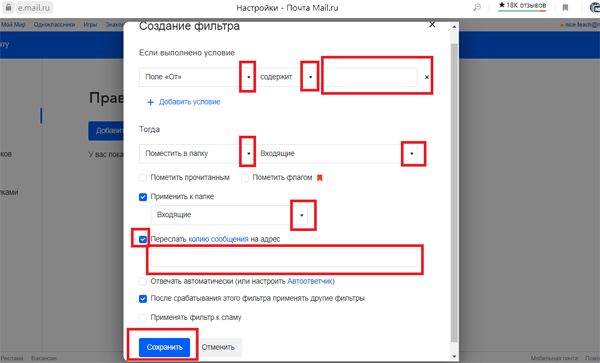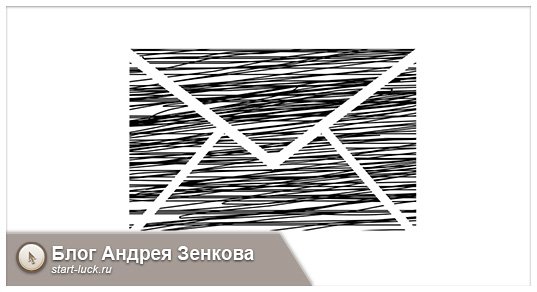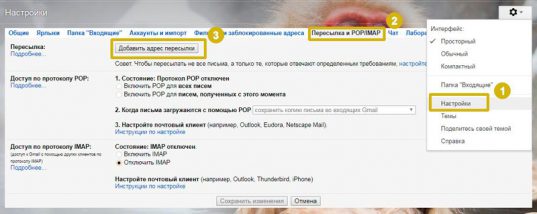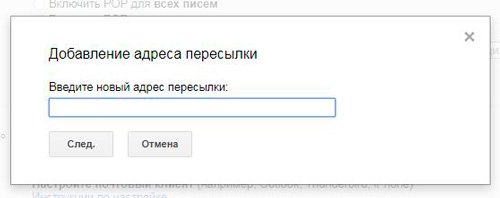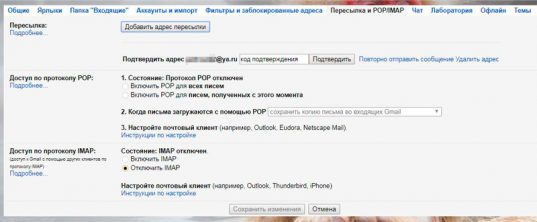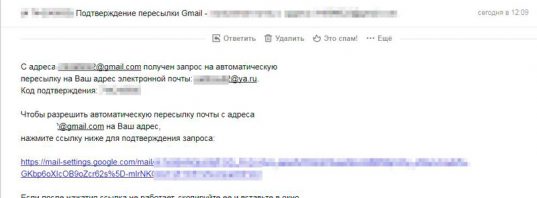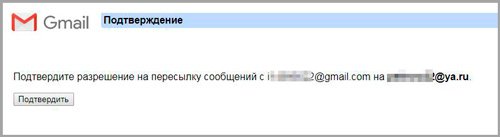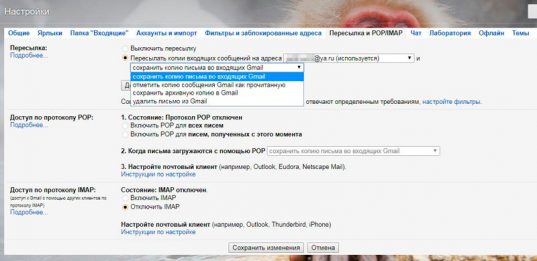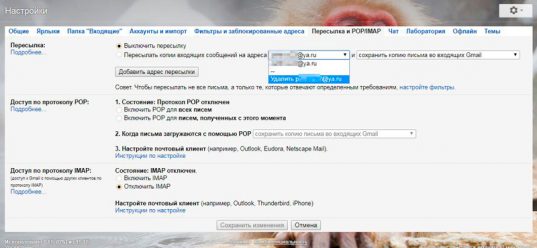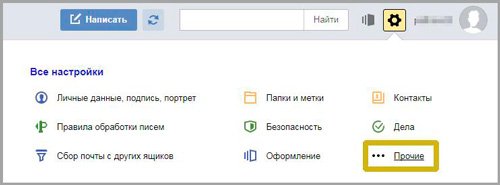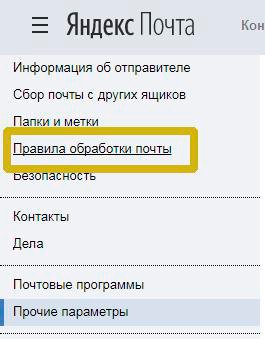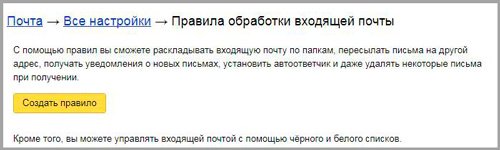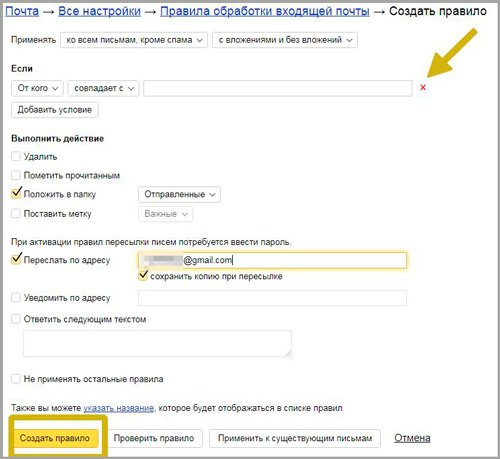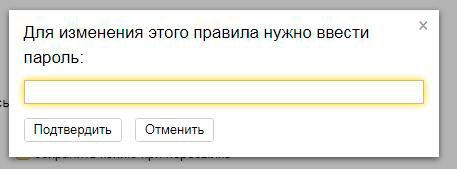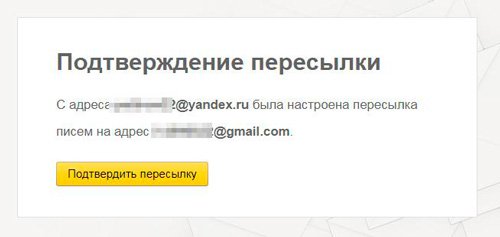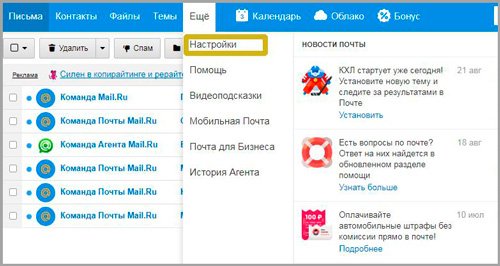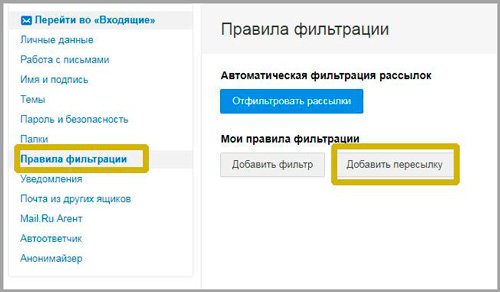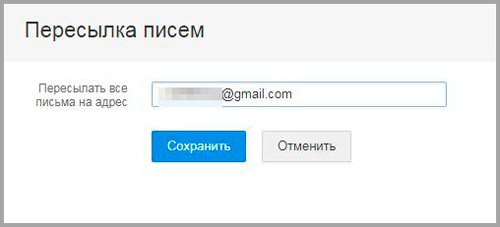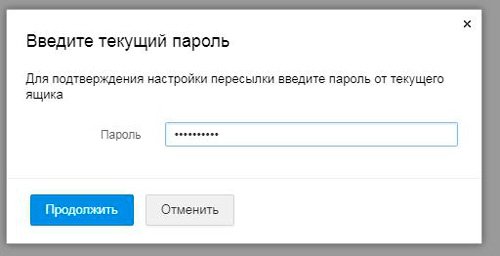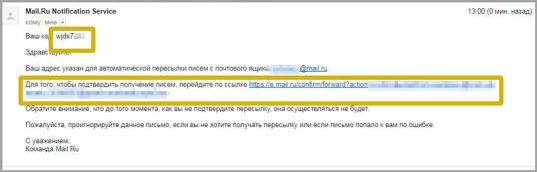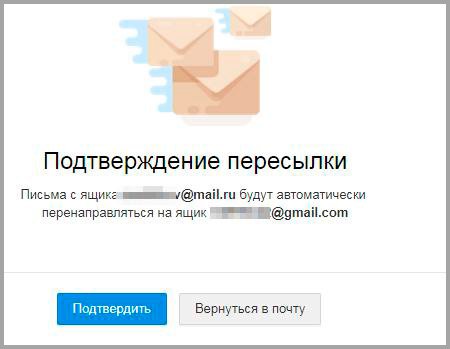- Ок, Google, как сделать переадресацию почты Gmail?
- Настраиваем фильтрацию
- Как сделать переадресацию, импорт адресов и почты Gmail на другой адрес
- Как сделать переадресацию почты Gmail на другой адрес
- Импорт адресов и почты в Gmail с разных почт
- Как получать почту с разных ящиков в один ящик Гмайл
- Пересылка с Яндекс почты
- Пересылка почты с Mail
- Заключение
- Как настроить переадресацию всех писем на Gmail, Mail.ru и Яндекс
- Gmail
- Яндекс
Ок, Google, как сделать переадресацию почты Gmail?
Популярный почтовый сервис от поискового гиганта позволяет подключать автоматическую пересылку корреспонденции. Но учитывайте один важный нюанс: настраивать эту опцию можно только на десктопе, так как сделать переадресацию на другую почту в приложении Gmail сейчас невозможно.
Итак, войдите в свой почтовый аккаунт на ПК и откройте настройки (иконка шестеренки, расположенная вверху справа). Далее выбирайте пункт “Все настройки” вверху раскрывшегося списка. Перейдите во вкладку “Пересылка и POP/IMAP”. Нажмите на кнопку “Добавить адрес пересылки” и в открывшемся окошке впишите емейл, на который будет совершаться переадресация писем из Gmail. Затем нажмите кнопки “Далее” → “Продолжить” и “Ок”.
Вслед за этим переходите в аккаунт, на который вы устанавливаете переадресацию почты. Там появится сообщение для подтверждения действий. Нужно открыть его и перейти по ссылке, расположенной внутри.
Вернитесь в первый аккаунт и введите код подтверждения из письма.
Или обновите страницу, чтобы завершить переадресацию Гугл-почты. После обновления в разделе “Пересылка” выберите функцию “Пересылать копии входящих сообщений на адреса”.
Выберите вариант действий с копиями писем в Gmail из выпадающего списка.
Рекомендуется не удалять их, а сохранять во входящих, чтобы подстраховаться. После всех этих манипуляций нажмите внизу страницы кнопку “Сохранить”. Теперь все новые емейлы будут автоматически перенаправляться выбранному вами адресату. Таким способом можно подтвердить несколько ящиков.
Настройки редиректа почты для корпоративных адресов ничем не отличаются.
Настраиваем фильтрацию
Некоторых интересует вопрос, можно ли сделать переадресацию почты на несколько ящиков одновременно. Автоматическая пересылка всех писем настраивается только на один email. Но если использовать фильтры, то часть важной корреспонденции можно перенаправлять на несколько адресов.
В частности, это удобно, если у компании существует общий емейл. Есть возможность управлять им так, чтобы, например, сообщения, содержащие в теме или тексте слово “заказ” пересылались непосредственно менеджерам и т. п.
Фильтры настраиваются как вместе с переадресацией, так отдельно. Для этого откройте настройки → Все настройки → Фильтры и заблокированные адреса → Создать новый фильтр.
В открывшемся блоке можно выбрать, по каким параметрам будет происходить отбор сообщений для их редиректа:
- по имени отправителя;
- теме письма ;
- содержанию (ввести ключевые слова, например, “заказ”);
- размеру;
- наличию прикрепленных файлов.
После выбора необходимых параметров нажмите кнопку “Создать фильтр”. В новом окне выбирайте пункт “Переслать на адрес”, где укажите необходимый email. И снова нажмите кнопку “Создать фильтр”.
Первую неделю после применения фильтров вы будете видеть напоминание в интерфейсе почтовика и сможете быстро перейти к списку, чтобы изменить настройки.
Источник
Как сделать переадресацию, импорт адресов и почты Gmail на другой адрес
С электронной почтой так всегда: вот ты создаешь свой первый ящик, и не успеваешь оглянуться, как уже приходится жонглировать полудюжиной. Один основной, второй для социальных сетей, третий рабочий, и так далее, и так далее. Вся общественная жизнь зависит от того, чтобы помнить все логины, все пароли и куда кто напишет.
Также возникают ситуации, когда необходимо передавать корреспонденцию с одной почты Gmail на другую или сразу на несколько. Вручную это делать долго, неудобно и чревато ошибками.
К счастью, современные почтовые сервисы предлагают возможность собрать почту со всех ящиков в один, и впредь получать все письма туда. Это делается с помощью функций переадресации и пересылки.
Как сделать переадресацию почты Gmail на другой адрес
Для настройки переадресации понадобится компьютер (в мобильной версии почты это сделать не получится). Настройка из почтовой версии по шагам:
- найдите шестеренку в правом верхнем углу – это «Настройки». По щелчку на него раскрывается меню;
- в этом меню найдите строку «все настройки»;
- откроется окошко. В самом верху окошка можно переключать вкладки. Нам нужна вкладка «Пересылка и POP/IMAP»:
- в этой вкладке первым пунктом идет «Пересылка» с большой кнопкой «Добавить адрес пересылки». Нажимайте на нее;
- всплывет поле, в котором просто нужно ввести адрес. Вводите и нажимайте «Далее»:
- откроется окно браузера, где нужно будет нажать «Продолжить». Потом «Ок»:
- теперь заходите на тот ящик, который указали. Туда должно прийти письмо с кодом подтверждения. Если этот ящик был уже открыт тогда, когда вы были в Gmail, обновите страницу кнопкой F5 на клавиатуре или как привычнее:
- его нужно скопировать в поле, которое появилось в строке «Пересылка» вашей почты Google. После этого нажмите «Подтвердить»:
- там же сразу появятся два кружка для выделения. Первый «Выключить пересылку», он выделен сразу. Для включения переадресации нужно перещелкнуть на второй;
- второй кружок стоит напротив предложения с двумя раскрывающимися списками. В первом нужно выбрать адрес из подтвержденных для пересылки. Скорее всего, тот что вы подтвердили только что:
- следующий список позволяет выбрать, что делать с письмами на этом ящике;
- внизу страницы настроек нажмите «Сохранить изменения»:
Теперь можно закрывать «Настройки» нажатием по любой папке в списке слева или покидать эту страницу вообще, так как уже все настроено.
Важно заметить, что попавшие в «Спам» письма не пересылаются.
Импорт адресов и почты в Gmail с разных почт
Чтобы передать в Google почту все письма и информацию с другого почтового сервиса, можно воспользоваться импортом. Для этого потребуется ввести адрес ящика, с которого будет производится импорт, пароль от него и немного терпения – информация может передаваться день – два. Для того, чтобы произвести передачу, необходимо:
- войти в аккаунт Google и открыть свою почту, на которую нужно осуществить перенос;
- открыть «Настройки» и нажать «все настройки»;
- выбрать в окне настроек вкладку «Аккаунты и импорт»;
- найти «Импорт почты и контактов»;
- в этой строке нажать на ссылку «Импортировать почту и контакты»:
- откроется окно браузера. В соответствующем полу нужно ввести тот адрес, с которого будет переноситься информация. Введите и нажмите «Продолжить»:
- если в используемом браузере стоит блокировщик всплывающих окон, его необходимо отключить. Если не отключить, всплывет уведомление с просьбой отключить блокировщик:
- далее выбираем аккаунт в который хотим сделать импорт и нажимаем на кнопку «Разрешить»:
- все, аутентификация выполнена, можно закрывать всплывающее окно браузера:
- для импорта нужно нажать на «Предоставить информацию»:
- нажав, предложат отметить флажками то, что нужно импортировать. По умолчанию выделено все. Расставив галочки, нажмите «Начать импорт»:
- нажав на «Начать импорт» появиться уведомление, что импорт может занять до 48 часов и что до завершения процесса импортируемые сообщения не отображаются. Если все ок, то жмем «Ок»:
- импорт начался. Если по какой-то причине передумали делать импорт, нажав на кнопку «Остановить», импорт будет отменен:
Теперь осталось ждать. Ход процесса можно будет отслеживать там же, в настройках. Когда он завершиться, система уведомит.
Как получать почту с разных ящиков в один ящик Гмайл
Любой современный почтовый сервис позволяет настроить пересылку писем. Ниже приведены инструкции для сервисов, сопоставимых по популярности с Gmail.
Пересылка с Яндекс почты
Пересылка в Яндексе – это инструмент, который позволяет передавать письма, соответствующие определенным параметрам. Например, все письма от одного отправителя. Она настраивается созданием правила обработки входящих писем. Как это сделать по пунктам:
- зайдите в почту Яндекс;
- в правом верхнем углу нажмите на шестеренку;
- найдите пункт «Правила обработки писем» и нажмите на него:
- нажмите на желтую кнопку «Создать правило»:
- теперь нужно будет решить своего рода головоломку. Из раскрывающихся списков и заполняемых полей нужно составить правило, по которому входящие письма будут отбираться для пересылки. Главный признак, по которому отбор производится – слово или фраза, которые могут быть или не быть в тексте, заголовке или в имени отправителя письма. Чтобы пересылать все письма, можно составить что-то типа «Тема не содержит…» и ввести какую-нибудь невоспроизводимую абракадабру;
- после того, как правило будет составлено, чуть ниже найдите «Переслать по адресу» и отметьте галочкой. Подсветится поле, в котором нужно ввести адрес, на который будет производиться переадресация;
- обратите внимание на надпись «сохранить копию письма при пересылке» под полем для адреса. Поставьте галочку, если письмо нужно будет сохранять и здесь тоже;
- когда правило готово, нажмите желтую кнопку «Создать правило» внизу:
- для настройки переадресации нужно будет ввести пароль от почты, с которой она настраивается.
На Яндексе переадресация настраивается так. Обратите внимание на меню «Правила обработки писем». Помимо пересылки, оно предлагает много способов оптимизации работы с ящиком.
Пересылка почты с Mail
Для настройки пересылки с Ящика Mail.ru необходимо сперва перейти на страницу настроек. Войдите в почту и найдите значок шестеренки слева внизу. Его нажатием раскрывается окошечко. Нужно нажать на «Все настройки» в самом низу этого окошечка. Откроется страница настроек. Теперь можно настроить пересылку по следующей схеме:
- нажмите «Настройки» и «Все настройки»:
- далее нажимаете «Фильтры» и «Добавить фильтр»:
- выставляем условия, чтобы пересылать все письма, можно составить что-то типа «Тема не содержит…». Ставим галочку «Переслать копию сообщения на адрес» теперь нужно ввести адрес для пересылки и нажать «Сохранить»:
- всплывет окно с требованием ввести пароль от текущего ящика на Мейле. Вводите и нажимайте синюю кнопку «Отправить»;
- теперь нужно зайти на введенную почту и пройти подтверждение через присланное письмо. Можно ввести код или пройти по ссылке.
Заключение
С помощью функции пересылки можно облегчить работу с почтой. Она освобождает время и голову от необходимости входить в несколько разных ящиков или вручную пересылать письма. А разобравшись в хитросплетениях функций, связанных с пересылкой, можно заставить систему трудиться еще эффективнее.
Маркетолог, вебмастер, блогер с 2011 года. Люблю WordPress, Email маркетинг, Camtasia Studio, партнерские программы)) Создаю сайты и лендинги под ключ НЕДОРОГО. Обучаю созданию и продвижению (SEO) сайтов в поисковых системах.
Источник
Как настроить переадресацию всех писем на Gmail, Mail.ru и Яндекс
Здравствуйте, уважаемые читатели блога Start-Luck. Надоело проверять несколько почтовых ящиков? Сегодня я подскажу вам способ как избавить себя от необходимости помнить несколько логинов и паролей, а также проверять каждую электронку в отдельности. Все необходимые сведения будут приходить вам на один адрес и совершенно не важно какому именно сервису вы отдадите предпочтение.
В этой статье я расскажу как делается переадресация на Gmail, Yandex и Mail. Работать будем со всеми входящими письмами. Они в автоматическом режиме начнут приходить туда, куда вы захотите. Вы не пропустите ничего важного, как ни старайтесь.
Что ж, давайте начинать.
Gmail
Итак, как настроить почтовый ящик Gmail, чтобы все письма приходили на определенный адрес и не важно mail или Яндекс Почту вы захотите использовать в качестве основного. Все просто. Нажимаете на иконку с гайкой в правом верхнем углу ящика. Кстати, могу предложить вам интересную статью про смену оформления Gmail, раз уж мы об этом заговорили.
Переходите в «Настройки». Далее ищете категорию «Пересылка» в открывшейся панели сверху и жмете «Добавить адрес».
Вводите тот почтовый ящик, куда должны будут приходить сообщения. Повторюсь, не важно какому сервису он принадлежит, хоть Hotmail или все тот же Gmail.
Теперь нужно получить код. Жмем «Подтвердить» и отправляемся в почтовый ящик, который только что указали.
В моем случае это была яндексовская почта. Захожу и вижу письмо от технической поддержки Гугла. Открываю его.
Перехожу по ссылке.
Нажимаю кнопку «Подтвердить».
Сейчас возможна более тонкая настройка, например, «Сохранять копию во входящих» или удалять сообщение сразу после отсылки по новому адресу.
В любой момент вы можете выключить переадресацию и удалить привязанный ящик.
Ничего сложного. Кстати, если вы не знали, то профиль от email является еще и аккаунтом гугл у которого есть масса преимуществ. Узнайте о них больше в моей предыдущей статье. Уверен, о множестве сервисов, созданных этой компанией вы даже не подозревали. Будет интересно.
Если текстовой версии вам оказалось недостаточно, могу предложить руководство по настройке в видео формате.
Яндекс
Как сделать переадресацию на Яндекс? Тут мне пришлось немного подзаморочиться. Видимо разработчики не так уж охотно отпускают своих пользователей, однако, мне все удалось и спустя 30 минут мучений и подробного анализа мне все-таки удалось достичь поставленной цели.
Итак, заходим в почту и выбираем знакомую иконку с гаечкой слева от имени пользователя. Можно сразу перейти в категорию «Правила обработки писем», а можно открыть «Прочие».
Если вы сразу не выбрали «Правила», на них нужно будет нажать сейчас.
Нажимаем на желтую кнопку «Создать».
Со следующим окном у меня и вышли размолвки. «Применять ко всем письмам кроме спама с вложением и без» — это понятно.
Галочка напротив «Положить в папку «Отправленные» — почему бы и нет? Установили.
Далее еще две галки напротив «Отсылать по адресу» и «Сохранять копию». Никаких проблем с вводом нового электронного адреса (в моем случае Gmail) для отправки сообщений.
После всех проведенных работ (установка галок и ввода адреса) пытаюсь нажать «Создать правило» в самом низу и ничего не выходит. Надо заполнить поле «Если», в котором как ни старайся, но фиг разберешься.
Только спустя некоторое время до меня дошло, что для переадресации всех писем надо нажать на крестик, расположенный рядом с этим условием и полем для ввода электронного адреса. Тем самым вы избавитесь от сложного фильтра и головной боли связанной с ним!
Теперь придется ввести пароль, который вы используете при входе в почту. Если вы уже сто лет его не набирали и забыли, могу предложить статью как посмотреть все пароли в Яндекс Браузере. Это позволит освежить память.
Теперь захожу на почту, которую использовал в качестве основной для переадресации с Yandex ящика и нахожу письмо из технической поддержки. Открываю.
Жму на ссылку «Подтвердите».
Теперь на одноименную желтую кнопку.
Готово. Вы можете включить, отключить и удалить переадресацию по указанным условиям все в том же разделе «Правила обработки» настроек.
Мне очень помогла инструкция с YouTube, так что оставлю ее и для вас. Мало ли.
Ну а если захотите разобраться во всех этих «Если», «Кому», «Куда», то вам пригодится линк на страницу официальной инструкции от Яндекс « Как верно составить условие ».
Ну и остается только почта Mail. Здесь тоже попытались скрыть функцию переадресации, но, наученным опытом быстро удается вскрыть все тайное. Открываем почтовый ящик и в меню сверху нажимаем три вертикальные точки, рядом со вкладками «Письма», «Контакты» и прочее. Переходим к разделу «Настройки».
Где может скрываться «Переадресация»? Конечно в «Правилах фильтрации». Жмем на кнопку «Добавить пересылку».
Вводим адрес электронной почты, куда будут отправляться письма с Mail и сохраняем изменения.
Указываем пароль от текущего ящика.
Открываю письмо, которое только пришло на тот адрес, который я вводил в качестве основного для переадресации и жмякаем на ссылку.
Готово. Осталось только все включить.
Вот и все. Если вам интересны и другие способы усовершенствования и ускорения работы, могу предложить курс « Секреты продуктивной работы ». В нем вы найдете массу интересного о хранилищах паролей, резервном копировании и многом другом!
Я же на сегодня заканчиваю свою работу и мне остается только лишь напомнить вам о возможности вступить в группу Start-Luck Вконтакте , чтобы следить за новостями моего блога. До новых встреч.
Источник